win11系统打开超级管理员的步骤 win11超级管理员权限如何开启
更新时间:2024-02-19 11:42:18作者:jiang
Win11系统作为微软最新推出的操作系统,为用户提供了更多强大的功能和更顺畅的操作体验,在Win11系统中,用户可以通过简单的步骤来打开超级管理员权限,从而获得更多系统管理权限和操作权限。通过开启Win11超级管理员权限,用户可以更灵活地管理系统和解决问题,提升系统的稳定性和安全性。接下来我们将详细介绍如何在Win11系统中打开超级管理员权限的步骤。
具体步骤如下:
1、首先点击任务栏中的“开始菜单”,如图所示。
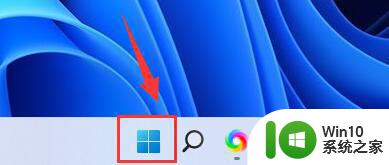
2、接着点击上方“在此键入以搜索”
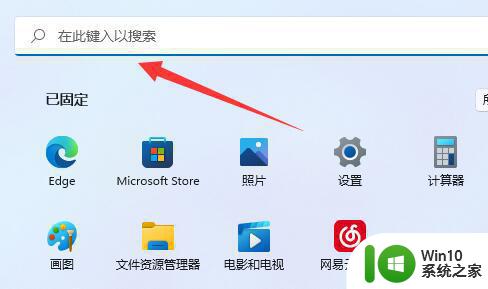
3、然后在这里输入“cmd”
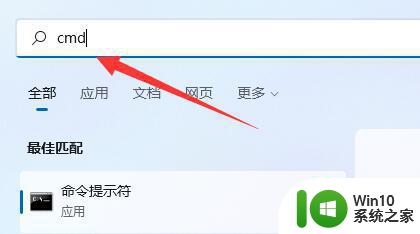
4、输入后会自动弹出图示界面,点“以管理员身份运行”
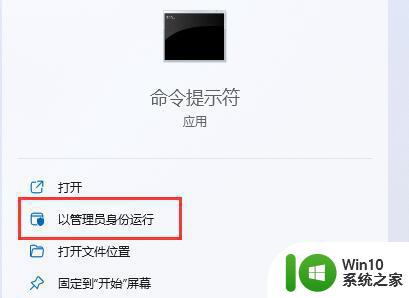
5、最后输入“net user administrator /active:yes”并回车就能开启超级管理员了。
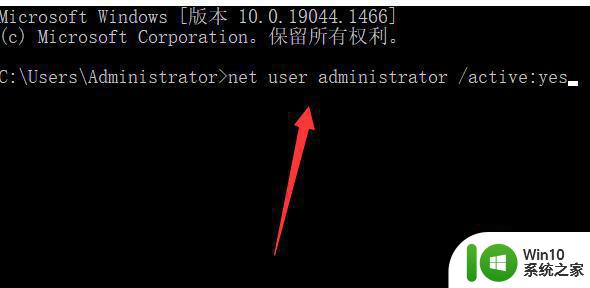
以上就是win11系统打开超级管理员的步骤的全部内容,有遇到相同问题的用户可参考本文中介绍的步骤来进行修复,希望能够对大家有所帮助。
win11系统打开超级管理员的步骤 win11超级管理员权限如何开启相关教程
- win11在cmd中进入管理员权限 win11如何开启超级管理员权限
- win11电脑开启超级管理员账号方法 win11系统如何启用超级管理员账号
- win11电脑管理员权限在哪里设置 win11如何设置管理员权限
- win11如何打开administrator管理员账号及权限 win11电脑如何打开管理员权限
- win11管理员权限怎么获取 win11如何获得管理员权限
- win11获取管理员权限的方法 win11管理员权限怎么获取
- win11系统怎么以管理员身份运行cmd命令 Win11系统如何在管理员权限下打开cmd命令
- 怎么获得管理员权限win11 win11没有管理员权限怎么解决
- win11我是管理员却没有管理员权限 Win11无法获取管理员权限怎么办
- win11如何启用管理员账户 win11管理员账户怎么开
- win11修改管理员名的步骤 Win11如何修改管理员用户名
- win11删除提示需要管理员权限怎么解决 Win11删除文件需要管理员权限怎么处理
- win11系统启动explorer.exe无响应怎么解决 Win11系统启动时explorer.exe停止工作如何处理
- win11显卡控制面板不见了如何找回 win11显卡控制面板丢失怎么办
- win11安卓子系统更新到1.8.32836.0版本 可以调用gpu独立显卡 Win11安卓子系统1.8.32836.0版本GPU独立显卡支持
- Win11电脑中服务器时间与本地时间不一致如何处理 Win11电脑服务器时间与本地时间不同怎么办
win11系统教程推荐
- 1 win11安卓子系统更新到1.8.32836.0版本 可以调用gpu独立显卡 Win11安卓子系统1.8.32836.0版本GPU独立显卡支持
- 2 Win11电脑中服务器时间与本地时间不一致如何处理 Win11电脑服务器时间与本地时间不同怎么办
- 3 win11系统禁用笔记本自带键盘的有效方法 如何在win11系统下禁用笔记本自带键盘
- 4 升级Win11 22000.588时提示“不满足系统要求”如何解决 Win11 22000.588系统要求不满足怎么办
- 5 预览体验计划win11更新不了如何解决 Win11更新失败怎么办
- 6 Win11系统蓝屏显示你的电脑遇到问题需要重新启动如何解决 Win11系统蓝屏显示如何定位和解决问题
- 7 win11自动修复提示无法修复你的电脑srttrail.txt如何解决 Win11自动修复提示srttrail.txt无法修复解决方法
- 8 开启tpm还是显示不支持win11系统如何解决 如何在不支持Win11系统的设备上开启TPM功能
- 9 华硕笔记本升级win11错误代码0xC1900101或0x80070002的解决方法 华硕笔记本win11升级失败解决方法
- 10 win11玩游戏老是弹出输入法解决方法 Win11玩游戏输入法弹出怎么办